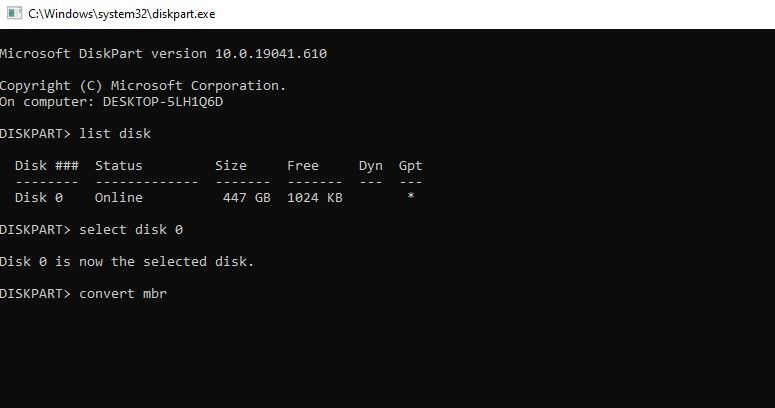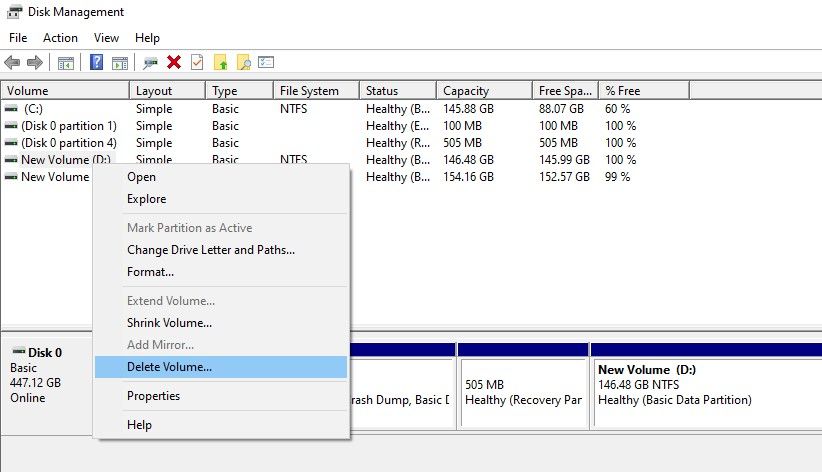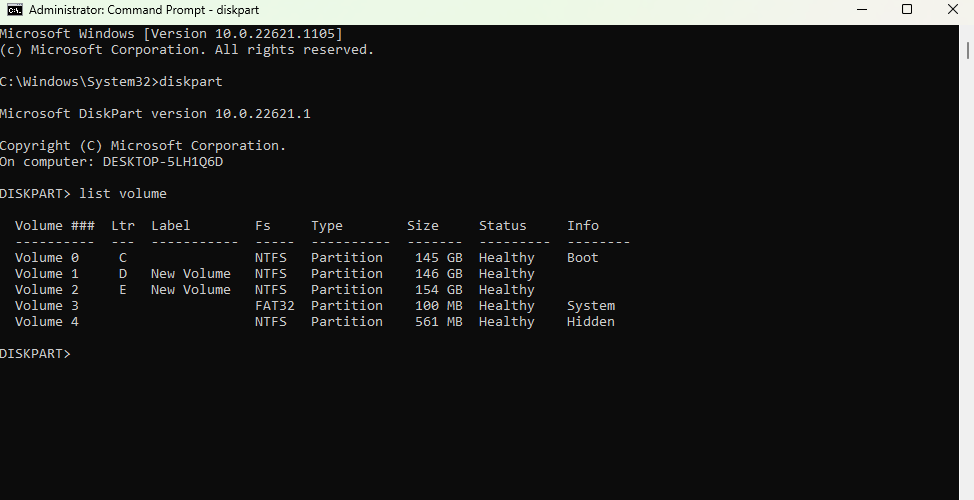.
Existem muitos motivos pelos quais o Windows não pode ser instalado em um disco, mas não é imediatamente óbvio quais são esses motivos. Felizmente, há uma variedade de correções diferentes que você pode tentar para instalar o Windows em seu disco.
Vamos explorar como corrigir o erro “O Windows não pode ser instalado neste disco” e as diferentes formas que ele pode assumir.
Por que o erro “O Windows não pode ser instalado neste disco” aparece?
Existem várias iterações do erro “O Windows não pode ser instalado neste disco”. Identificar qual iteração você está obtendo é um longo caminho para descobrir o que você precisa fazer para instalar o Windows.
O erro ocorre quando o estilo de partição do disco rígido não oferece suporte à versão do BIOS (sistema básico de entrada/saída). O BIOS tem duas versões: Unified Extensible Firmware Interface (UEFI) e Legacy BIOS.
Como você provavelmente pode dizer pelos nomes, o UEFI é mais moderno, enquanto o Legacy BIOS é bem antigo. Cada uma dessas versões funciona apenas com um determinado estilo de partição do disco rígido. Quando há uma incompatibilidade, você obtém o erro “O Windows não pode ser instalado neste disco”.
Que estilo de partição funcionará para você?
Para descobrir o que você precisa fazer para corrigir esse erro, você precisa dar uma olhada no que diz a segunda frase da mensagem de erro.
Se a segunda frase da sua mensagem de erro for “O disco selecionado é do estilo de partição GPT,” Isso significa seu PC tem um BIOS herdado. O BIOS não funciona com o estilo de partição GPT, portanto, você precisará converter para MBR.
Se a segunda frase da sua mensagem de erro for “O disco selecionado possui uma tabela de partições MBR. Em sistemas EFI, o Windows só pode ser instalado em discos GPT,” Isso significa seu PC tem um UEFI BIOS. Você pode instalar o Windows apenas em discos de estilo de partição GPT em um sistema EFI.
Como corrigir o erro “O disco selecionado é do estilo de partição GPT”
Se o seu PC usa Legacy BIOS, você não pode instalar o Windows em um disco de partição GPT. Nesse caso, você precisará converter a unidade antes de instalar o Windows.
Verifique sua versão do BIOS para confirmar que o UEFI não está disponível
Antes de fazer isso, verifique se o seu PC suporta UEFI. Você pode verificar sua versão do BIOS entrando no BIOS quando o seu PC inicializar. Inicie o seu PC e pressione a tecla BIOS. A chave do BIOS pode diferir entre os fabricantes, mas as chaves usadas com mais frequência são F1, F2, F10, F12ou DEL.
Quando estiver no BIOS, você precisará procurar o Bmodo oot. Novamente, não há um processo passo a passo aqui. Você precisará examinar todas as guias, mas geralmente há um Bota guia, e é aqui que você encontrará Modo de inicialização.
Se o seu modo de inicialização estiver definido como Legacy e UEFI não aparecer como uma opção, você não poderá usar sua partição de disco GPT. Neste ponto, você precisará convertê-lo em uma tabela de partição MBR.
Converter um disco MBR em GPT
Existem dois métodos para converter uma partição de disco GPT em MBR. Infelizmente, ambos os métodos limpam os dados armazenados no disco. Como alternativa, você pode usar um software de terceiros para converter seu disco de partição GPT em MBR sem perder dados.
1. Converter do disco MBR para GPT usando o prompt de comando
Você pode usar o prompt de comando se não tiver nenhum outro sistema operacional instalado em outro disco rígido. Observe que esse método apagará todos os dados armazenados na unidade que você está prestes a converter.
- Comece inserindo o disco de instalação do Windows e aguarde o configuração do Windows tela. Imprensa Shift + F10 para abrir o prompt de comando.
- Tipo diskpart e pressione Digitar.
- Tipo disco de lista para buscar uma lista de unidades em seu computador.
- Escolha o disco que deseja converter para MBR. Este deve ser o disco no qual você deseja instalar o Windows. Você pode escolher o disco com selecione o disco 0.
- Correr limpar então converter mbr para converter a partição para MBR.
Quando terminar, saia do prompt de comando. Retorne à instalação do Windows e execute a instalação novamente.
2. Converter de disco MBR para GPT usando o utilitário de gerenciamento de disco
Se o seu sistema já tiver outra cópia do Windows em uma unidade diferente, você pode usar o Utilitário de gerenciamento de disco nessa cópia para converter um disco de partição GTP em MBR.
- Tipo Gerenciamento de Disco na barra de pesquisa ao lado do Menu Iniciar. O primeiro item nos resultados da pesquisa será Criar e formatar partições de disco rígido. Imprensa Digitar para abrir o utilitário de gerenciamento de disco.
- Encontre o disco que você está tentando converter na lista exibida no utilitário. Clique com o botão direito sobre ele e selecione Excluir volume.
- Em seguida, clique com o botão direito do mouse no mesmo disco e selecione Converter para disco MBR.
Como corrigir o erro “O disco selecionado possui uma tabela de partição MBR”
Se o seu PC tiver um UEFI BIOS, você precisará de um disco de partição GPT para instalar o Windows. Se você tiver uma partição MBR, precisará convertê-la em um disco de partição GPT.
1. Tente desativar as fontes de inicialização EFI
Se você não deseja converter a partição, vá para o BIOS e veja se ele permite desativar as fontes de inicialização EFI. Quando você estiver no BIOS, navegue até o Ordem de inicialização seção e procure por fontes de inicialização EFI. Desative-o e execute a instalação do Windows. Quando a instalação for concluída, reative fontes de inicialização EFI.
Se a opção para desativar as fontes EFI não estiver disponível, você precisará converter a partição.
2. Converta de MBR para GPT usando o prompt de comando
O método que usamos para converter a partição GPT em MBR também funciona aqui. A única coisa que mudará é o comando na etapa 5. Em vez de converter mbrtipo converter gpt em vez de.
Quando terminar as etapas anteriores, saia do prompt de comando e continue com a instalação.
3. Converta de MBR para GPT usando um disco de instalação do Windows
Durante o processo de instalação, você será solicitado a selecionar um disco no qual deseja instalar o Windows. Selecione o disco no qual deseja instalar o Windows e clique em Excluir.
Em seguida, escolha o mesmo disco e clique em Novo e crie uma partição no estilo GPT. Clique Próximo e continue com a instalação. Isso deve corrigir o erro e você poderá prosseguir com a instalação.
Como corrigir o erro “o hardware do computador pode não suportar a inicialização neste disco”
Ao encontrar esse erro, você precisará verificar se a proteção do disco rígido está ativada ou desativada. Se isso não funcionar, verifique se o controlador SATA está configurado corretamente.
1. Desative a proteção do disco rígido
Se você não configurou o computador sozinho, o melhor a fazer é falar com o técnico que o fez e solicitar que ele desabilite a proteção do disco rígido.
Você também deve garantir que não adicionou proteção ao gravar no disco rígido. Verifique se você ativou por engano a proteção contra gravação no Windows e desative-a. Para isso, procure cmd no Menu Iniciar e selecione para iniciá-lo como administrador. Execute os seguintes comandos na mesma sequência:
diskpartlist volume
Anote o número do volume da unidade com proteção contra gravação ativada e execute os seguintes comandos:
select volume 2attributes volume clear read-only
exit
Substitua a letra da unidade E pela letra relevante.
2. Configure o modo do controlador SATA
O erro também resulta do modo controlador SATA configurado incorretamente no BIOS. Você pode redefinir o BIOS para o padrão.
Como alternativa, você pode alterar manualmente o modo SATA ou o modo de disco rígido no BIOS. Se o estado atual do disco rígido for IDE, altere-o para AHCI e vice-versa.
Caso o disco rígido seja RAW, o Windows não o detectará como Sistema ou Inicialização e fornecerá automaticamente atributos somente leitura. A correção desse erro requer a alteração da política SAN padrão.
Seu erro de partição de disco, resolvido
Felizmente, isso resolveu o erro “O Windows não pode ser instalado neste disco”. Existem vários outros problemas que você pode encontrar durante o processo de instalação do Windows. No entanto, eles são quase sempre uma solução fácil.
.